Tp-Link TL-MR3020: ) Примечание:
) Примечание: : Tp-Link TL-MR3020
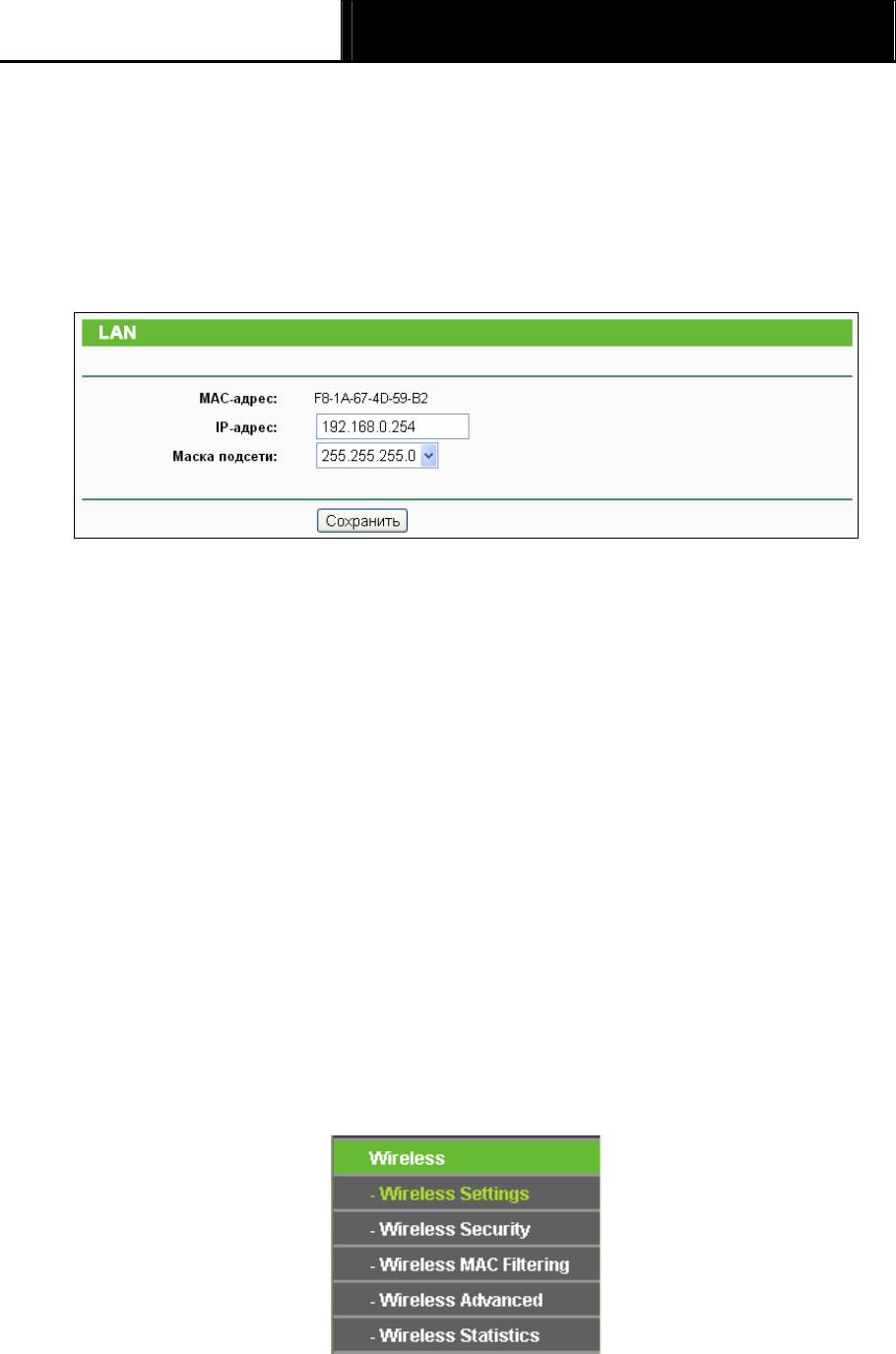
Портативный беспроводной 3G/4G-маршрутизатор
TL-MR3020
Руководство пользователя
) Примечание:
Только компьютер вашей локальной сети может пользоваться функцией Клонирование
MAC-адреса.
5.5.3 LA
N
В меню на странице Сеть → LAN можно настроить параметры IP локальной сети, как
указано на рисунке ниже.
Рисунок 5-14 LAN
¾ MAC-адрес – Физический адрес портов LAN локальной сети. Значение не может быть
изменено.
¾ IP-адрес – Укажите IP-адрес маршрутизатора в десятичном формате с
разделительными точками (значение по умолчанию: 192.168.0.254).
¾ Маска подсети – Определяет размер сети. Обычно 255.255.255.0
) Примечание:
1) Если вы изменили IP-адрес в сети LAN, вы должны использовать этот новый IP-адрес
для входа в маршрутизатор.
2) Если IP-адрес в сети LAN не находится в той же подсети, что и предыдущий, в пул
IP-адресов DHCP-сервера будут автоматически внесены соответствующие изменения,
однако функции Виртуальный сервер и DMZ Узел не будут работать до внесения
необходимых изменений в их настройки.
5.6 Беспроводной режим
Рисунок 5-15 Меню Беспроводного режима
- 137 -
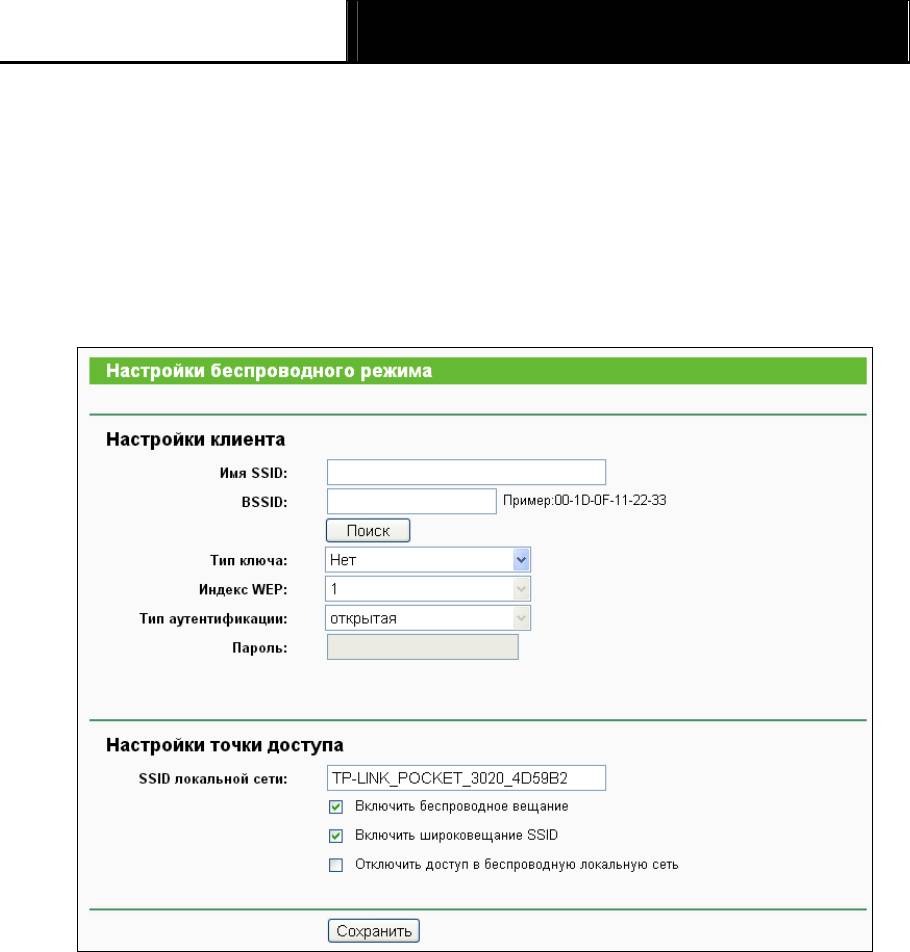
Портативный беспроводной 3G/4G-маршрутизатор
TL-MR3020
Руководство пользователя
Меню Беспроводной режим содержит пять разделов (см. Рисунок 5-15): Настройки
беспроводного режима, Защита беспроводного режима, Фильтрация MAC-адресов,
Дополнительные настройки и Статистика беспроводного режима. Зайдя в один из этих
разделов меню можно настраивать соответствующие функции.
5.6.1 Настройки беспроводного режим
а
В меню на странице Беспроводной режим → Настройки беспроводного режима можно
настроить основные параметры беспроводной сети.
Рисунок 5-16 Настройки беспроводного режима
¾ SSID – Имя Точки доступа, к которой ваш маршрутизатор будет подключён в режиме
клиента. Вы также можете воспользоваться функцией поиска для выбора SSID, к
которой вы хотите присоединиться.
¾ BSSID – Имя BSSID Точки доступа, к которой ваш маршрутизатор будет подключён в
режиме клиента. Вы также можете воспользоваться функцией поиска для выбора
BSSID, к которой вы хотите подключиться.
¾ Поиск – Нажмите эту кнопку для поиска точек доступа.
¾ Тип ключа – Данную опцию следует настраивать в соответствии с параметрами
безопасности Точки доступа. Настоятельно рекомендуется выставить тип защиты,
соответствующий типу защиты вашей Точки доступа.
- 138 -

Портативный беспроводной 3G/4G-маршрутизатор
TL-MR3020
Руководство пользователя
¾ Индекс WEP – Данная опция используется только в том случае, если в качестве типа
ключа выбрано шифрование WEP (ASCII) или WEP (шестнадцатеричный). Данный
параметр указывает на индекс ключа WEP.
¾ Тип аутентификации –Данная опция используется в том случае, если в качестве типа
ключа выбрано шифрование WEP (ASCII) или WEP (шестнадцатеричный). Данный
параметр указывает на тип аутентификации Корневой Точки доступа.
¾ Пароль – Если точка доступа вашего маршрутизатора для подключения требует пароль,
вам необходимо ввести пароль в данном поле.
¾ SSID локальной сети – Введите значение длиной до 32 символов. Это же Имя
беспроводной сети (SSID) должно быть прописано для всех беспроводных устройств в
вашей сети.
¾ Включить беспроводное вещание – Беспроводной режим маршрутизатора может
быть включён или отключён для обеспечения беспроводного доступа беспроводных
станций. Во включённом режиме беспроводные станции получают доступ к
маршрутизатору, в то время как в отключённом беспроводные станции доступа к
маршрутизатору иметь не будут
¾ Включить широковещание SSID – Если вы отметите галочкой ячейку Включить
широковещание SSID то беспроводной маршрутизатор будет открыто в
широкополосном режиме передавать имя своей сети (SSID).
¾ Отключить доступ в беспроводную локальную сеть – Если вы поставите галочку в
поле Отключить доступ в беспроводную локальную сеть, маршрутизатор запретить
доступ к беспроводной локальной сети, другие станции не смогут иметь доступ к
маршрутизатору по беспроводной сети.
Нажмите кнопку Поиск на странице Беспроводной режим, как показано выше (Рисунок 5-16),
после чего появится список точек доступа (см. Рисунок 5-17). Найдите SSID точки доступа, к
которой Вы хотите подключиться, и нажмите Подключиться в соответствующей строке.
Например, мы выбрали то, что нам требуется, SSID нужной нам сети будет указан
автоматически в соответствующем поле (см. Рисунок 5-18).
- 139 -






